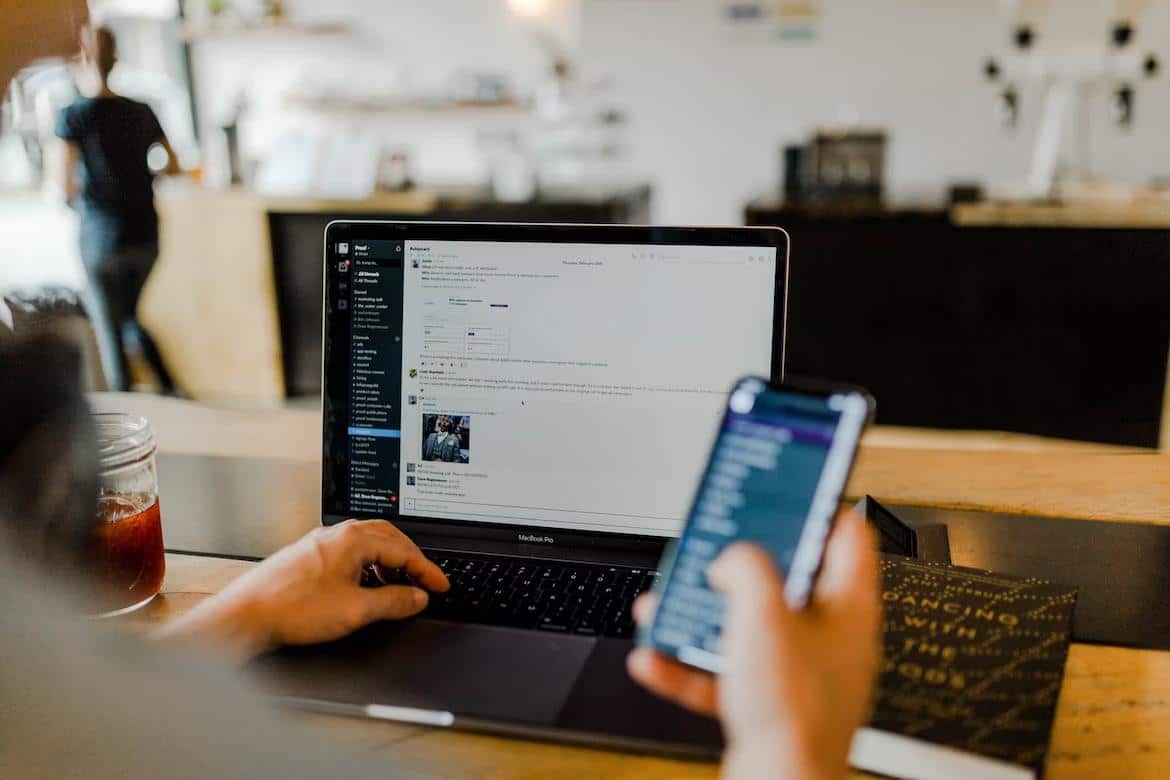Dans ce guide complet, découvrez comment configurer Streamlabs OBS pour le streaming, de l’installation aux paramètres avancés. Que vous soyez débutant ou streamer expérimenté, apprenez à ajuster le débit, la résolution, et bien plus, pour améliorer la qualité de vos streams sur Twitch ou YouTube. Suivez nos conseils étape par étape pour optimiser votre expérience de streaming dès aujourd’hui.
Le streaming est devenu une partie intégrante de l’expérience en ligne pour des millions d’utilisateurs, que ce soit pour partager des moments de jeu, des tutoriels ou des sessions de questions-réponses en direct. Streamlabs OBS est un outil puissant et populaire parmi les streamers, alliant la flexibilité d’OBS avec des fonctionnalités supplémentaires spécifiques à Streamlabs.
Dans cet article, nous vous guiderons étape par étape à travers le processus de configuration de Streamlabs OBS, en nous concentrant sur les streamlabs, débit, paramètres, desktop, Twitch, YouTube, alertes, vidéo, fenêtre, comment streamer, encodeur, bitrate, qualité, configuration, écran, résolution, Streamlabs Desktop, débit binaire, Twitch YouTube, fenêtre alerte, carte graphique, et plus encore.
Sommaire
Introduction à Streamlabs OBS
Streamlabs OBS combine la puissance d’OBS Studio avec des fonctionnalités avancées conçues pour améliorer votre expérience de streaming. Qu’il s’agisse de Twitch ou de YouTube, la configuration adéquate de votre logiciel de streaming est cruciale pour garantir une diffusion de qualité supérieure. La facilité d’utilisation et l’intégration profonde avec les plateformes de streaming font de Streamlabs OBS un choix privilégié pour les débutants et les professionnels.
Prérequis et Installation
Avant de plonger dans les configurations, assurez-vous que votre système répond aux exigences minimales. Une carte graphique adéquate, un processeur capable et une connexion Internet stable sont essentiels. Téléchargez et installez Streamlabs OBS depuis le site officiel pour commencer.
Configuration de Base
Sélection de l’Encodeur et du Bitrate
La qualité de votre stream dépend grandement de votre encodeur et bitrate. L’encodeur x264 est idéal pour les configurations puissantes, tandis que l’encodeur NVENC est recommandé pour ceux qui disposent d’une carte NVIDIA, équilibrant la charge entre le GPU et le CPU. Le débit binaire influence directement la qualité et la fluidité de la vidéo; un débit de 2500 à 4000 kbps est un bon point de départ pour du 1080p.
Résolution et Framerate
La résolution de sortie et le framerate dépendent de votre matériel et de votre connexion Internet. Pour la plupart des streamers, 1080p à 30 ou 60 FPS offre un bon équilibre entre qualité visuelle et performance.
Paramétrage Avancé
Scènes et Sources
Streamlabs OBS organise votre stream en scènes et sources. Ajoutez votre jeu ou écran comme source pour commencer. Les fenêtres d’alerte permettent d’afficher des notifications pour les nouveaux abonnés ou dons, enrichissant l’interaction avec votre audience.
Intégration avec Twitch et YouTube
Liez votre compte Twitch ou YouTube à Streamlabs OBS pour un accès facile aux alertes, chat en direct, et plus. Cette intégration simplifie la gestion de votre stream et augmente l’engagement des spectateurs.
Conseils pour une Meilleure Qualité de Stream
- Préréglage de Qualité : Choisissez un préréglage adapté à votre matériel pour équilibrer qualité et performance.
- Testez votre Débit : Utilisez des outils en ligne pour tester votre débit et ajustez votre bitrate en conséquence.
- Optimisation de la Carte Graphique : Assurez-vous que les pilotes de votre carte graphique sont à jour pour une performance optimale.
Témoignage d’un Streamer Expérimenté
« Après avoir peaufiné mes paramètres dans Streamlabs OBS, j’ai remarqué une nette amélioration de la qualité de mes streams. Les alertes personnalisées ont particulièrement augmenté l’engagement de mon audience », partage Alex, un streamer régulier sur Twitch.
Liste des Étapes Clés pour Configurer Streamlabs OBS
- Téléchargez et installez Streamlabs OBS.
- Choisissez votre encodeur et ajustez le débit binaire.
- Configurez la résolution de sortie et le framerate.
- Ajoutez des scènes et des sources, comme votre jeu ou écran.
- Intégrez des fenêtres d’alerte pour les nouveaux abonnés et dons.
- Liez votre compte Twitch ou YouTube pour une gestion simplifiée.
Configurer Streamlabs OBS peut sembler intimidant au premier abord, mais en suivant ces étapes, vous serez en mesure de lancer un stream de haute qualité en un rien de temps. L’équilibre entre les paramètres de qualité et les capacités de votre système est la clé pour une expérience de streaming sans accroc. N’oubliez pas que la pratique et l’expérimentation avec différents réglages peuvent grandement améliorer votre diffusion. Bon streaming !